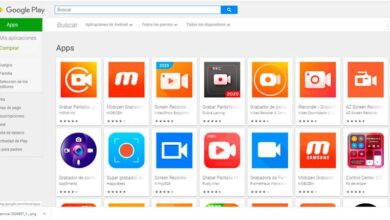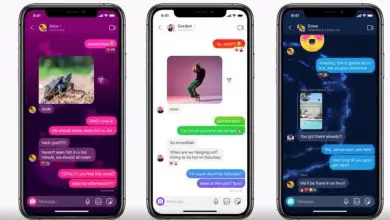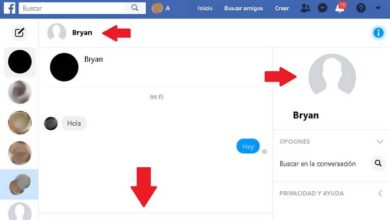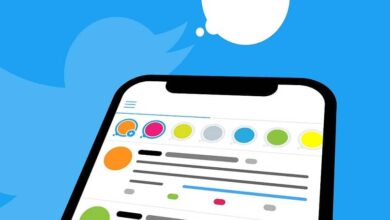Comment réparer facilement l’erreur lors d’un appel vidéo sur Instagram
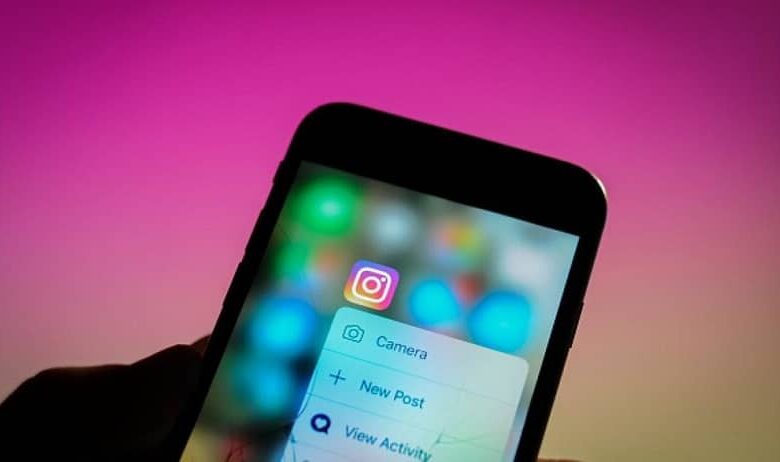
Instagram est un réseau social très complet qui offre à ses utilisateurs d’excellentes fonctions, comme la diffusion en direct ou les appels vidéo; mais si vous visitez ce poste, c’est parce qu’il vous a été difficile de passer des appels vidéo; Ne vous inquiétez pas, nous vous apprendrons aujourd’hui comment corriger facilement l’erreur lors d’un appel vidéo sur Instagram .
Étapes pour corriger l’erreur lors d’un appel vidéo sur Instagram:
L’erreur qui survient sur Instagram lors des appels vidéo peut être générée pour diverses raisons, nous allons donc vous montrer plusieurs solutions que vous pouvez mettre en pratique pour résoudre le problème. Voici les étapes à suivre dans chaque cas:
-
Connexion:
La première chose à faire est de vérifier la connexion Wi-Fi ou de données mobiles ; car si vous avez un signal faible ou instable, cela peut affecter la connexion de votre appel vidéo.
-
Redémarrez le mobile:
Redémarrez votre appareil mobile ; Bien que cette solution puisse sembler simple et peu pratique, de nombreuses erreurs qui apparaissent sur les appareils mobiles peuvent être résolues simplement en éteignant et en rallumant l’ordinateur.
-
Mettre à jour l’application:
La mise à jour fréquente de l’application Instagram est importante car vous pouvez profiter de la nouvelle version et des dernières fonctionnalités , (il est vital de mettre à jour toutes les applications téléchargées sur le mobile ). Pour ce faire, accédez à Google Play ou à l’App Store et vérifiez s’il y a des mises à jour en attente pour Instagram; S’il y a une mise à jour, appliquez-la et lorsque vous avez terminé, redémarrez le mobile.
-
Autorisations:
Vérifiez si vous avez accordé toutes les autorisations à l’application, c’est-à-dire si l’emplacement, la caméra et le microphone sont actifs ; Si ceux-ci sont inactifs dans l’application Instagram, vous rencontrerez des problèmes lors de l’appel vidéo. Voici ce que vous devez faire pour vérifier les autorisations:
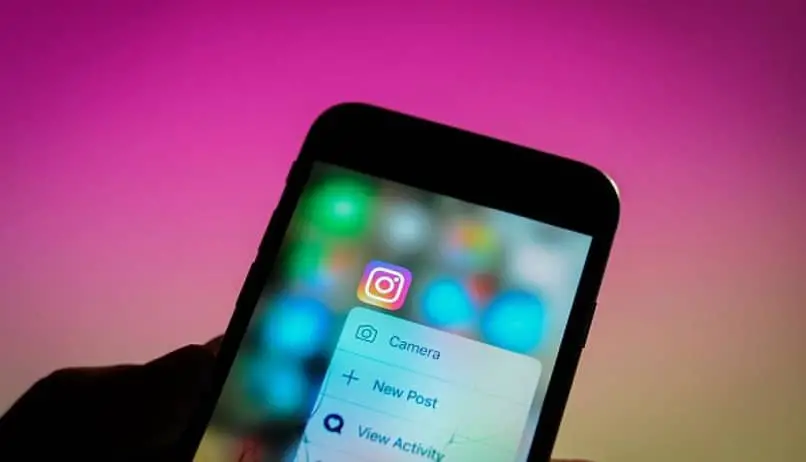
- Accédez à l’option «Paramètres» dans le menu principal de votre appareil mobile.
- Vous verrez plusieurs options sur l’écran sélectionnez «Applications et notifications» (dans certains appareils, il s’agit de «Gestion des applications»).
- Vous verrez maintenant toutes les applications téléchargées sur votre mobile, recherchez et sélectionnez l’application Instagram.
- Dans les informations de l’application, cliquez sur «Permissions» , vérifiez si la caméra et le microphone sont actifs; Si ces options sont activées, l’interrupteur sera sur le côté droit et il sera vert.
-
Vider le cache Instagram:
Les applications stockent des données ou des fichiers sur le mobile qu’elles utilisent ensuite pour fonctionner plus rapidement, bien que cela soit positif pour le fonctionnement de l’application, le moment peut venir où ces informations sature l’application et commence à présenter des pannes; c’est pourquoi il est nécessaire de vider le cache:
- Entrez dans l’option «Paramètres» située dans le menu principal du mobile.
- Cliquez sur l’option «Applications et notifications» . Sur certains appareils, il est dit «Gestion des applications».
- Recherchez et sélectionnez l’application Instagram.
- Dans le nouvel écran, sélectionnez «Stockage».
- Cliquez sur le bouton gris «Vider le cache» .
-
Désinstaller Instagram:
Si le problème persiste, désinstallez l’application et réinstallez-la sur votre appareil mobile; Cette méthode est utile lorsque l’application échoue fréquemment, la désinstallation et l’installation revient à redémarrer l’application, sachez qu’avec cette méthode, vous ne perdrez pas vos publications ou vos abonnés .
-
Signalez le problème:
Si, après avoir effectué les étapes précédentes, l’erreur persiste lors des appels vidéo, signalez le problème au support technique d’Instagram; Vous pouvez facilement le faire à partir de votre compte, mais cette méthode devrait être votre dernière option. Suivez ces étapes:
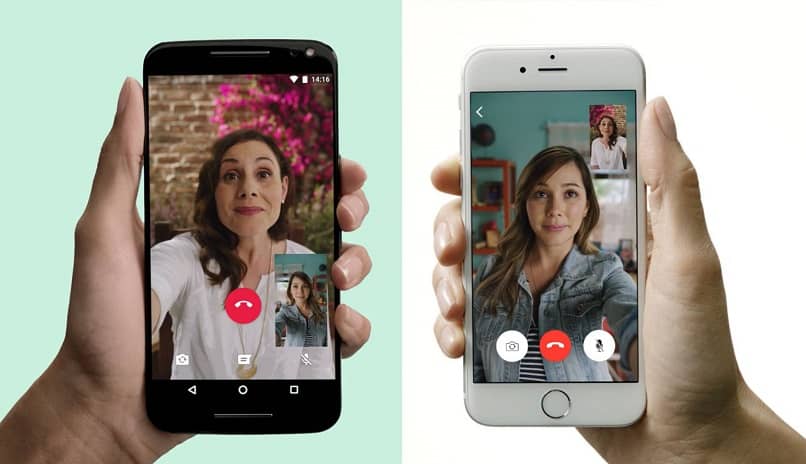
- Connectez-vous à votre compte Instagram. Si vous avez oublié votre mot de passe, vous pouvez toujours vous connecter facilement .
- Cliquez sur votre photo de profil ou votre avatar.
- Cliquez sur les trois lignes horizontales dans le coin supérieur droit.
- Sélectionnez «Paramètres» .
- Recherchez et cliquez sur «Aide» .
- Vous devez maintenant sélectionner l’option «Signaler un problème» .
- Dans la fenêtre contextuelle, sélectionnez «Signaler un problème».
- Écrivez le problème et cliquez sur «Envoyer».
Suivez les étapes ci-dessus et corrigez facilement l’erreur générée par Instagram lors des appels vidéo; Que vous utilisiez Instagram depuis votre PC ou votre mobile, n’arrêtez pas d’être en contact avec vos amis et votre famille. Nous vous donnerons 5 conseils qui vous aideront à passer des appels vidéo de qualité.
Conseils pour passer des appels vidéo:
- Choisissez des endroits bien éclairés .
- Évitez les endroits très bruyants car la communication sera difficile.
- Nettoyez la chambre.
- N’utilisez pas d’autres applications lors de l’appel vidéo.
- La caméra doit être au niveau des yeux.